
炼妖壶island
大小:3.4MB类别:安卓软件
版本:V6.4系统:Android or ios
更新时间:2025-10-06 14:13:10

大小:3.4MB类别:安卓软件
版本:V6.4系统:Android or ios
更新时间:2025-10-06 14:13:10
Island是一款借助Android for Work功能实现应用双开的工具。它通过运用Android的多用户功能,专门打造出一个“工作空间”。此“工作空间”具备与“个人空间”彼此独立的存储空间、联系人和通话记录等。使用Island,你无需进行用户切换,便能在原用户界面中同时对两个工作空间进行访问与操作,不过两个空间内的应用数据并不能相互流通。
而且,由于作者Oasis Feng还开发了如绿色守护这类应用后台管控工具,即便设备未ROOT、未解锁Bootloader,你也能够将那些难以管理后台的应用,直接放进Island的工作空间,让它们安分守己。不仅如此,还能同时克隆安装两个微信,并分别登录不同账号,达成应用双开。另外,炼妖壶里的应用在有需求时可以被冻结,就像完全消失了一样,无法进行任何后台操作,这对于有应用双开需求的用户而言,无疑是一大福利。有需要的朋友赶紧来下载体验吧。
软件特色
* 隔离应用,保护隐私
* 克隆应用,平行运行
* 冻结应用所有的后台行为
* 隐藏应用
* 打包应用,快速恢复
炼妖壶APP基础使用攻略
首页分为三个部分。
【界外】这里显示的是主空间中已经安装的应用

【天书】是一些和应用双开相关的实用工具,比如绿色守护、冰箱、文件传送门

【壶中界】这里就是分身应用

与此同时,当成功创建个人资料空间后,在类原生系统的桌面应用抽屉里,会新出现【个人】与【工作】这两个应用分区。在默认情况下,【个人】分区所展示的是主应用,而【工作】分区展示的则是分身应用。
创建应用分身
若你打算双开应用,可在【界外】列表里寻觅该应用,点击将其选中,接着在底部弹出的窗口中,点击 ? 号,授予ROOT权限,随后开始创建分身。分身创建成功后,能在【壶中界】找到分身应用。点击此分身应用就能打开。
移除应用分身
在【壶中界】中,点击你要移除分身的应用,在底部的弹窗中,点击-号,选择移除分身。
卸载炼妖壶( Island )
(1)点击炼妖壶APP首页右上角,进入设置。
选择【分空间独立设置】,选择【壶中界】
选择【彻底摧毁】,确定摧毁掉分身应用的数据。
摧毁掉壶中界空间之后,炼妖壶APP会返回到初始加载页面;此时返回桌面,卸载掉炼妖壶APP即可。
(2)如果没有摧毁壶中界而不小心已经卸载了炼妖壶APP,可以在设备“设置-帐户”中“删除工作资料”。
如果你不满足于应用双开,想应用多开,那么炼妖壶也是可以实现的。
注意:
(1)当前尽量不要在国产定制UI上使用,只推荐在类原生系统上使用
(2)对于双开应用,是否有封号危险,情况比较复杂,保险情况下,重要账号请不要登录分身应用
(3)部分机型可能会有不兼容情况
当然,炼妖壶除了能实现应用双开之外,还提供了无需ROOT即可激活的“上帝模式”。激活方式为通过电脑端USB连接设备,使用ADB命令。开启上帝模式后,炼妖壶能够冻结任何应用(并非仅局限于Island空间内)。不过,既然已经刷了类原生系统,ROOT操作想必既简单又必要,因此本篇就不再详细阐述了。
炼妖壶使用说明:
无需ROOT即可激活Island中的「上帝模式」:(能够冻结任意应用,并非仅局限于Island空间内的应用)
注:由于整个过程需要用到 ADB,所以仅建议掌握了通过电脑端 USB 连接设备使用 ADB 的高级用户尝试。
受 Android 系统限制,需先在系统设置 - 账户中,将所有已登录账户以及除主用户外的其他用户(含曾用过的“访客”用户)全部移除。账户移除后,部分应用或许要重新登录,不过多数国内应用的登录不受影响(因其使用账户机制另有目的)。
其次,如果你已经创建了 Island 空间(Work profile),也必须先在 Island - Settings - Setup 中移除。(仍然是 Android 系统的限制,很抱歉)在激活『上帝模式』后,你可以再重新创建 Island 空间。
在通过 USB 连接的电脑上使用以下 ADB 指令:
使用adb命令,针对连接的设备执行以下操作:通过shell指令,在设备的设备策略管理器(DPM)中,将设备所有者设置为 “com.oasisfeng.island/.IslandDeviceAdminReceiver”,具体命令为:adb -d shell dpm set-device-owner com.oasisfeng.island/.IslandDeviceAdminReceiver 。
大部分设备上,至此就大功告成了!现在运行 Island 就可以开始体验了。
------------
如果最后的 ADB 指令不成功,则可能还需要执行以下额外的指令:
adb -d shell settings put global device_provisioned 0
使用adb命令,针对连接的设备执行以下操作:通过shell指令,在设备的设备策略管理器(DPM)中,将设备所有者设置为 “com.oasisfeng.island/.IslandDeviceAdminReceiver”,具体命令为:adb -d shell dpm set-device-owner com.oasisfeng.island/.IslandDeviceAdminReceiver 。
adb -d shell settings put global device_provisioned 1
软件优势
1、通过安卓虚拟化技术构建的一个虚拟空间,可在一台设备上同时登录2个账号!
2、可以随时快速多开不同的应用,了解不同的应用特色所在,其信息服务也会更加的周全化。
3、让你不管需要多开游戏或软件都会更加的轻松化,同时了解各类不同的多开功能更加的省心
软件亮点
1、炼妖壶是一个完美克隆的工具,为你快速去进行应用的克隆分身操作。
2、无需ROOT,可冻结任何应用,而不仅限于Island空间内的应用。
3、可以进行应用的隔离操作,还能冻结应用的所有后台行为。
4、炼妖壶的应用访问到的个人数据完全隔离,甚至连那些通讯录等。
5、应用分身的数据也独立的,各个应用之间互不影响。
更新日志
v6.4版本
*应用程序列表中的新过滤器仅显示“可以查看其他内陆应用程序”或“可以访问内陆共享存储”的应用程序。
*固定岛守望者。
厂商信息


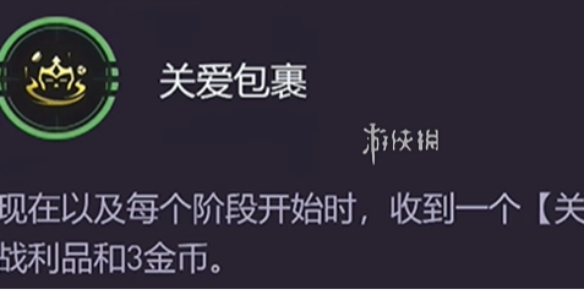







热门合集更多>>>
闽ICP备2025100239号-2 白鹭互动游戏平台手机版 版权所有